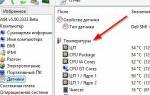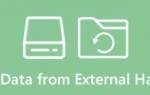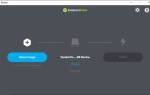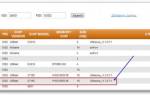Что такое HDD и SSD
HDD (Hard Disk Drive), или винчестер — устройство для записи информации магнитного типа. Данные записываются на алюминиевые или стеклянные пластины, которые покрыты слоем ферромагнитного материала. Обычно применяется диоксид хрома. На одной оси, которая называется шпиндель, используется одна или пара пластин.
Информация с поверхности дисков считывается при помощи специальных головок. Для вращения используется электромотор с отдельным приводом на каждый диск. Данные записаны в виде тонких дорожек, как на виниловую пластинку, но не от края к центру, а от центра к краю.
Принцип хранения информации основан на двоичном коде, который используют все без исключения ЭВМ. Ненамагниченный сектор кодирует ноль, а намагниченный единицу. Уже с помощью прочих аппаратных и программных средств данные декодируются в вид, понятный для пользователя компьютера.
В рабочем режиме считывающие головки не касаются поверхности дисков. Это снижает шум при работе и обеспечивает увеличение продолжительности срока эксплуатации. Падение головки на поверхность магнитного диска — серьезный дефект, для устранения которого следует обратиться в сервисный центр. Как правило, ремонту такой диск не подлежит, но инженеры могут помочь восстановить утерянные данные. За синхронизацию работы компонентов отвечает специальная микросхема.
В 2021 году, несмотря на развитие технологий для хранения данных, винчестер в качестве локального накопителя продолжает удерживать лидирующие позиции. Альтернативу, но никак не конкуренцию, составляют SSD — твердотельные накопители. Принцип работы таких устройств отличается. Это микросхемы памяти, которые используют кристаллы для хранения данных. Принципы записи данных также отличаются, поэтому такие накопители не требуют дефрагментации.
Главное преимущество ССД — гораздо более высокая скорость работы по сравнению с традиционными винчестерами. Но и цена таких носителей данных на порядок дороже.
В основе таких устройств — энергонезависимая память типа NAND. На стоимость ССД влияет конкретный вид используемой памяти. Современные ССД бывают трех типов:
- SLC — одноуровневые. Каждая ячейка может перезаписать данные до 100 000 раз. Самый дорогой тип используемой памяти.
- MLC — двухуровневые. Информацию можно перезаписывать от 3 000 до 5 000 раз. Средний по стоимости тип ячеек.
- TLC — трехуровневые. Рассчитаны на 1 000 циклов перезаписи. Самые дешевые.
Главным недостатком твердотельных накопителей можно считать то, что срок их жизни существенно меньше по сравнению с традиционными винчестерами. Приближаясь к критической отметке, диск начинает работать с перебоями и глюками, а при ее достижении, как правило, выходит из строя.
Зачем нужны накопители
Винчестер или твердотельный накопитель предназначены для постоянного хранения данных пользователя — фотографий и видеозаписей, фильмов, музыки, документов, установленных программ и игр, а также операционной системы компьютера. Без такого компонента работа компьютера или ноутбука возможна только при подключении к сетевому накопителю с использованием специальной технологии. Такое практикуется в корпоративной среде, что снижает стоимость рабочих станций, а также обеспечивает дополнительную безопасность. Так как конфиденциальная информация хранится на корпоративном сервере, получить к ней доступ невозможно, даже похитив рабочую станцию.
Главное требование к винчестеру или ССД — надежность. Пользователи хранят на компьютерах важные данные, резервных копий которых нет. Потеря такой информации — неприятный сюрприз для каждого.
Среди лучших производителей HDD можно выделить Western Digital, Samsung, Seagate, Hitachi и Toshiba. Среди производителей твердотельных накопителей доверять можно Intel, Kingston, Samsung, Patriot и Goodram.
К остальным техническим характеристикам, которые следует учитывать при покупке нового накопителя, относятся:
- объем хранимой информации;
- размер кеша;
- интерфейс подключения;
- скорость вращения шпинделя;
- габариты и форм-фактор.
Лучшие жесткие диски для рабочих ноутбуков
Относительно небольшие по объему и недорогие диски со средней скоростью работы. Впрочем, и среди них есть приятные исключения.
Seagate ST9750423AS
4.9
★★★★★
оценка редакции
93%
покупателей рекомендуют этот товар
Емкость этого жесткого диска равна 750 ГБ, чего с головой хватит не только для рабочих, но и для домашних нужд. Он обладает поддержкой секторов размером 4 Кб, и форм-фактором 2.5 дюйма, что позволит установить его практически в любой ноутбук.
Скорость вращения шпинделя устройства – 5400 об/мин, а в сочетании с третьим SATA-интерфейсом и поддержкой NCQ хард становится одним из самых шустрых в своем сегменте.
Радуют и минимальные задержки в пределах 10-11 мс. При этом аппарат обладает показателем ударостойкости в 350-1000G, а энергии потребляет всего 1,5 Вт.
Плюсы:
- Хороший объем.
- Высокая скорость работы.
- Поддержка современных стандартов.
- Минимальные задержки.
- Ударопрочность.
- Низкое потребление энергии.
Минусы:
- Стоимость 17 тыс. рублей.
- Немного шумноват (выдает до 30 дБ).
Отличный жесткий диск, совместимый практически с любыми ноутбуками и позволяющий хранить большое количество информации, но быстро ее находить.
HP 579212-001
4.8
★★★★★
оценка редакции
88%
покупателей рекомендуют этот товар
Современный высокоскоростной жесткий диск объемом 320 ГБ. По современным меркам – это немного, но для рабочего компьютера хватает. Главное его достоинство заключается в увеличенной скорости вращения шпинделя – 7200 об/мин, что позволяет практически мгновенно находить на диске нужный файл.
А благодаря интерфейсу SATA 3 вы так же быстро сможете перекинуть данные на другой носитель. Несмотря на большие обороты, модель работает тихо, выдавая около 20 дБ, и потребляет относительно немного энергии.
Плюсы:
- Качественная сборка.
- Высокая скорость поиска файлов и передачи данных.
- Бесшумная работа (разница в 2-3 дБ, между простоем и работой).
- Низкое потребление электроэнергии.
- Стоимость – 5500 рублей.
Минусы:
- Небольшой объем.
- Малая зона буферной памяти.
Офисному ноутбуку много памяти и не нужно, а вот скорость работы требуется хорошая. И именно этот показатель у HP 579212-001 крайне высок.
ЧИТАТЬ ТАКЖЕ
12 лучших переносных жестких дисков
Форм-фактор и размеры
Винчестеры разделяют на внешние и внутренние. Внешние, как правило, подключаются через порт USB и используются как автономное хранилище информации — такая себе объемная флешка. Однако ничто не мешает установить на такой накопитель Windows или другую ОС и использовать его как диск-реаниматор или альтернативное устройство для загрузки. Внутренние винчестеры устанавливаются в корпусе ноутбука или настольного ПК, подключаясь непосредственно к материнской плате. Для монтажа предусмотрены специальные стойки.
Жесткий диск для ноутбука имеет размер 2.5 дюйма — из-за компактных размеров, что важно для портативного компьютера. В стационарных компьютерах, как правило, используются винчестеры размером 3.5 дюйма. Можно установить и 2.5-дюймовый, если на шасси предусмотрена стойка такого типоразмера. 3.5-дюймовый в ноутбуке не поместится физически.
Размер диска
Типы жестких дисков могут отличаться по размерам – 2,5” и 3,5”. Как правило, последние используются в стационарных ПК, а первый вариант распространен в ноутбуках, а также внешних жестких дисках. Нужно понимать, что купить в магазине любой вариант 2,5” будет не верно, так как они между собой могут варьироваться от 5 до 15,7 мм, это зависит от количества магнитных пластин (1-3 штуки).
Стандартный вариант толщины накопителя – 9,5 мм, в тонких моделях ноутбуков не редко встречаются 5 и 7 мм диски, поэтому правильно будет предварительно узнать о совместимости. Очевидно, что если толщина диска будет больше, он просто не поместится, если меньше, то накопитель не удастся закрепить, и он быстро выйдет из строя, испортив крепление к материнской плате.
Объем HDD
Чтобы выбрать подходящий жесткий диск, исходить следует из области применения устройства. Если это девайс для работы или учебы, достаточно небольшого объема — 320 Гб. Дополнительно для хранения семейного фото- и видеоархива нужно больше места — от 500 до 750 Гб. Геймеру, который не пропустит ни одной игровой новинки, а также видеографу или блогеру требуется больше места на харде — 1-2 Гб.
Обусловлено это тем, что современные игры довольно «тяжелые» — некоторые занимают на диске до 100 Гб. Видео, даже снятое в разрешении HD, что не вполне соответствует современным стандартам качества, также занимает много свободного места на диске.
Также следует учитывать, что сама операционная система на винчестере может занимать до 30 Гб — зависит от версии. Прибавьте сюда программы, которые необходимы для работы — вполне наберется 40-50 Гб чисто под технические нужды.
Много места на харде занимает музыка в качестве FLAC или фильмы в разрешении от Full HD и выше. Аудио формата MP3, даже с битрейтом 320 кбит/с, и фильмы в разрешении HD «весят» существенно меньше. Сегодня в таком качестве музыку и фильмы можно найти на многих интернет-площадках и смотреть или слушать онлайн, поэтому нет необходимости хранить этот контент на локальном диске.
Объем SSD
Так как стоят накопители такого объема на порядок дороже, слишком сильно разогнаться не получится — пыл пользователя может умерить слишком высокая цена. На текущий момент лучший вариант для ноутбука — комбинация SSD под операционную систему и приложения и подходящего по объему HDD.
Такая сборка обеспечивает быструю загрузку и запуск всех необходимых программ и достаточный объем памяти для хранения всех важных данных. Вариант для геймеров — приобрести ССД объемом побольше и установить на него пару любимых игр. Это снизит вероятность появления лагов из-за медленной работы накопителя, где хранятся все игровые файлы. 256 Гб в этом случае вполне достаточно.
Интерфейс подключения
Современные винчестеры подключаются через интерфейс SATA 3. Скорость передачи данных посредством этой шины достигает 6 Гбит/с. Такой диск модно подключить к более старой материнской плате, у которой старше версия шины, однако и скорость передачи будет меньше. Таким же способом могут подключаться некоторые SSD.
Более продвинутый вариант — порт М.2, созданный специально для карт расширения, которой с некоторой натяжкой можно считать и твердотельный накопитель. Скорость передачи данных при этом гораздо выше. Накопитель подключается непосредственно к материнской плате.
При покупке SSD M.2 следует учитывать маркировку — например, 2260. Здесь 22 — ширина платы, а 60 — ее длина в миллиметрах. Ширина накопителей ССД всегда 22 мм, а вот длина может быть 42, 60 или 80 мм. Следует убедиться, что внутри корпуса есть свободное место для монтажа детали. Также нужно помнить о так называемых ключах — как именно на слоте расположены коннекторы. Существует 3 типа ключей для твердотельных накопителей — В, М и В&М. Они не являются взаимозаменяемыми.
Какой жесткий диск купить для ноутбука
Все харды делятся на два типа: HDD и гибриды (твердотельные диски мы пока в расчет не берем). Классические винчестеры отличаются огромным объемом, но невысокой скоростью работы. Гибридные харды – это те же HDD с небольшим добавлением ячеек SSD, несколько ускоряющих обмен данными.
В ноутбуках устанавливаются компактные жесткие диске в форм-факторе 2,5″.
Скорость работы жесткого диска определяется несколькими факторами:
1. Интерфейс подключения. Практически все современные жесткие диски подключаются через интерфейс SATA 3, обладающему пропускной способностью до 6 Гб/с, но и SATA 2 еще пользуются спросом, с пропускной способностью до 3 Гб/с.
2. Кэш – это, грубо говоря, «личная оперативная память» жесткого диска, то есть буфер, где хранятся часто используемые данные. Чем кэш объемнее, тем больше промежуточной информации он сможет хранить. В современных моделях HDD он может занимать от 8 до 128 МБ.
3. Скорость вращения шпинделя – это количество оборотов магнитного диска в HDD. Обычно это 5400 или 7200 об/мин. В первом случае диски менее требовательны к потреблению энергии и работают тихо. Скоростные харды почти вдвое быстрее находят нужную информацию, но отличаются «прожорливостью».
Чем больше объем жесткого диска, тем больше информации вы сможете хранить, на вашем ноуте. Например, для рабочего ноутбука хватит HDD на 500 ГБ, для мультимедийного уже потребуется хотя бы 1 ТБ. А вот на игровом лучше иметь 2-3 ТБ памяти.
Рекомендации: 13 лучших внешних жестких дисков
15 лучших жестких дисков для ПК
19 лучших жестких дисков
Скорость вращения шпинделя
Для ССД этот параметр неактуален, так как в таком типе накопителей нет движущихся элементов. У жесткого диска скорость вращения шпинделя зависит от электропривода. Наблюдается такая закономерность: чем выше скорость вращения, тем быстрее считывается информация с магнитной поверхности, однако и больше шума при этом возникает.
В старых HDD для ноутбуков скорость вращения шпинделя была 5400 об/мин. (в маркировке указывается как RPM). Почти все современные ноутбуки имеют скорость вращения 7200 об/мин. Меньше — только у некачественных бюджетных устройств. Скорость 10 000 и 15 000 имеют только высококлассные винчестеры для серверных станций. Стоят такие диски очень дорого. В домашних условиях почти не используются.
Жесткие диски (HDD)
Жесткие диски HDD — это самый распространенный тип накопителя, которым оснащают ноутбуки. Среди основных характеристик HDD следует выделить объем и скорость вращения. Диски большего объема не только позволяют хранить больше данных, они также отличаются лучшей производительностью. Чем больше скорость вращения шпинделя HDD, тем выше скорость обмена данными. Тем не менее, диски с меньшей скоростью вращения отличаются более низким энергопотреблением. Ноутбук с медленным диском дольше работает от батареи.
Размер диска для ноутбука обычно составляет 2,5 дюйма. Объем HDD может находиться в диапазоне от 160 гигабайт до 2 терабайт. Большинство ноутбуков оснащено диском объемом от 500 гигабайт до 1 терабайт.
Если вы планируете хранить на ноутбуке большое количество документов, фотографий и музыки, то вам понадобиться диск объемом 750 гигабайт и более.
Объем буфера
Кеш — хранилище, куда записываются все промежуточные данные. Так как процессор и оперативная память во время работы постоянно обращаются к винчестеру для чтения необходимой информации, от скорости процедуры зависит быстродействие всей системы. По этой причине данные, к которым компьютер обращается чаще всего, хранятся в кеше. Его скорость работы в несколько раз выше, чем HDD в целом.
Для современного жесткого диска для ноутбука достаточно кеша объемом от 128 до 256 Мб. Твердотельные накопители в таких «костылях» не нуждаются — со скоростью записи/чтения у них все в порядке.
Время непрерывной работы
MTBF (время наработки на отказ) — характеристика, по которой можно спрогнозировать приблизительный срок эксплуатации накопителя. Однако это отнюдь не гарантирует, что уже через месяц не появятся плохие сектора и прочие глюки в работе. Это — скорее прогнозируемый период, чем гарантированный производителем.
В среднем, у винчестеров этот период 300 000 часов. Однако столько девайс прослужит в условиях, близких к идеальным. Пыль, механические повреждения, скачки напряжения и прочие факторы уменьшают время его эксплуатации. У самых качественных жестких дисков заявленное время непрерывной работы составляет 1 000 000 часов.
Среднее время ожидания
Считывающей головке требуется небольшой промежуток времени, чтоб переместиться в нужный сектор над поверхностью магнитного диска. Этим обусловлены незначительные задержки при записи и чтении данных. У современного HDD время задержки составляет от 7 до 40 миллисекунд.
Из-за этой особенности следует периодически проводить дефрагментацию содержимого накопителя — собирать «в кучу» разрозненные данные, которые раскиданы по всей магнитной поверхности, но которые относятся к одному файлу или библиотеке. Постоянное перемещение для чтения разбитого на несколько частей файла—снижает быстродействие компьютера.
Потребление энергии, выделение тепла и уровень шума
В среднем винчестер в ноутбуке потребляет от 4 до 6 Вт энергии — зависит от его модели и режима работы. Чем выше энергопотребление, тем быстрее будет разряжаться батарея в режиме автономной работы. Однако винчестер в этом плане не самый «прожорливый» — например, процессор потребляет от 60 до 80 Вт.
TDP — расчетная тепловая мощность. Это количество тепла, которые дисковый накопитель выделяет во время работы. У винчестеров этот показатель крайне низок, поэтому даже производитель не всегда указывает его в характеристиках товара на официальном сайте. В сравнении с прочими компонентами, которые сильно греются — чипсетом, видеокартой и процессором, жесткий диск или твердотельный накопитель имеют явное преимущество.
Уровень шума измеряется в децибелах. Для современного жесткого диска нормой считает 15-20 Дб. Для его снижения можно использовать специальный бокс, в который помещается изделие. Уровень шума винчестера ниже, чем у кулера малого диаметра, в том числе процессорного.
Лучшие жесткие диски для мультимедийных ноутбуков
Емкие винчестеры от 1 ТБ, на которых поместится много музыки, фотографий и фильмов.
Toshiba HDWL120UZSVA
4.9
★★★★★
оценка редакции
96%
покупателей рекомендуют этот товар
Жесткий диск на 2 ТБ поддерживает разметку секторов по 4 Кб. Скорость его вращения относительно невысока – всего 5400 об/мин, зато большая буферная зона в 128 Мб позволит хранить достаточно много информации в оперативном доступе.
Устройство быстро обменивается информацией с остальными частями компьютера через интерфейс SATA 3 при поддержке NCQ. Но самое крутое – это задержки, которые не превышают 5-6 мс. При всем при этом, хард не нагревается свыше 65 градусов, а его шумопроизводительность остается в пределах 24 дБ.
Плюсы:
- Большой объем памяти.
- Высокая скорость извлечения данных.
- Поддержка NCQ.
- Тихая работа.
- Мизерные задержки.
- Большая буферная зона.
- Не нагревается.
Минусы:
- Плохая упаковка – есть риск «травмировать» диск при транспортировке.
Объемная и достаточно быстрая модель идеально подходит для работы с мультимедийными данными. Да и качество сборки у нее отличное, что доказывает заявленный в характеристиках ресурс на 600 000 часов.
Seagate ST1000NX0313
4.9
★★★★★
оценка редакции
93%
покупателей рекомендуют этот товар
Отличный террабайтник, способный мгновенно находить нужную информацию за счет увеличенной скорости шпинделя 7200 об/мин. При этом и буферная зона у него достаточно велика (128 Мб). Среднее же время задержки составляет чуть больше 4 мс, что обеспечивает максимальную скорость диска.
Обмена данными с остальными частями ноута идет со скоростью 6 Гб/с. Но по-настоящему впечатляет ресурс харда: устройство способно проработать 1,5 млн часов без остановки, а производитель дает на него 5 лет гарантии.
Плюсы:
- Безупречное качество сборки.
- Минимальные задержки.
- Высокая скорость оборотов шпинделя.
- Достаточно большой объем.
- Быстрый обмен информацией.
- Относительно тихий – 32 дБ при максимальной нагрузке.
Минусы:
- Хрупкий, не переносит удары и тряску.
- Стоит 9 тысяч.
Модель вполне заслуживает звания самого быстрого жесткого диска в нашем обзоре.
Samsung ST1500LM006
4.9
★★★★★
оценка редакции
90%
покупателей рекомендуют этот товар
Один из лучших компромиссов для ноутбука: диск обладает 1,5 ТБ памяти, а скорость вращения шпинделя 5400 об/мин позволяет быстро находить данные на таком большом «пространстве».
Интерфейс SATA 3, и без того способный обмениваться данными со скоростью 6 ГБ/с, дополнен технологией NCQ, которая повышает его быстродействия. Средний показатель времени доступа составляет 12 мс, а показатель задержки – 5,6 мс.
Жесткий диск собран качественно и надежно, о чем говорят показатели ударостойкости в 300 и 900 G в режиме покоя и работы, соответственно.
Плюсы:
- Большой объем.
- Хорошая скорость поиска данных.
- Очень быстрый обмен информацией и низкие задержки.
- Ударостойкость.
- Поддержка NCQ.
- Стоимость около 6000 рублей.
Минусы:
- Шумноват (25-27 дБ).
- Потребляет 2,3 Вт энергии.
Отличная модель для мультимедийного и даже игрового ноутбука, обладающая хорошим объемом и высокой скоростью, что и требуется в хороших ПК. Особенно, для онлайн игр или просмотров.
Western Digital WD Blue Mobile 2 TB (WD20SPZX)
4.8
★★★★★
оценка редакции
88%
покупателей рекомендуют этот товар
Отличная модель жесткого диска объемом 2 ТБ обладает расширенной буферной памятью, что позволит держать достаточно большое количество файлов для быстрого пользования. Подключается HDD через интерфейс SATA 3, за счет чего способен обмениваться данными со скоростью 6 Гб/с.
Изготовлен диск из алюминиевых компонентов и оснащен электродвигателем с фиксированным валом. За счет этого повышается его ударостойкость и скорость работы, а энергопотребление остается на прежнем уровне. Диск практически бесшумен – выдает всего 23-24 дБ, энергии потребляет 1,7 Вт, а нагревается максимум до 60 градусов.
Плюсы:
- Программа Acronis True Image WD Edition позволяет полностью копировать диски.
- Высокое качество сборки.
- Большой объем памяти и расширенная буферная зона.
- Не нагревается.
- Бесшумная работа.
- Низкое потребление энергии.
- Доступная стоимость – 5600 рублей.
Минусы:
- Может проседать скорость записи при копировании большого объема данных за раз.
Надежный и долговечный HDD идеально подойдет для мультимедийного ноутбука, которым активно пользуются.
ЧИТАТЬ ТАКЖЕ
12 лучших SSD накопителей
Как узнать характеристики жесткого диска ноутбука
Существует несколько способов, с помощью которых можно узнать характеристики винчестера. Рассмотрим их все.
Визуальный осмотр
Оптимальный вариант при покупке новых комплектующих. Согласно принятым стандартам, на верхней крышке винчестера должен быть наклеен шильдик, на котором указываются:
- Производитель.
- Модель устройства.
- Емкость в Гб.
- Скорость вращения шпинделя.
- Объем кеша.
- Формфактор.
- Интерфейс подключения.
Также здесь должны быть нанесены логотипы сертификатов, которые получило устройство. Опционально производитель может указать дополнительные данные. Но это уже необязательно. Также характеристики указаны в артикуле изделия. Для примера — Western Digital Purple 4TB 64MB 5400rpm WD40PURZ 3.5 SATA III. Расшифровка:
- Western Digital — производитель.
- Purple — модельный ряд.
- WD40PURZ — модель.
- 4TB — емкость.
- 5400rpm — скорость вращения шпинделя.
- 3.5 — габариты.
- SATA III — интерфейс подключения.
Таких данных хватит, чтобы помочь определиться с выбором. Другие характеристики, которые упоминались выше, считаются второстепенными.
С помощью Диспетчера устройств
Какой жесткий диск стоит в ноутбуке, также можно посмотреть с помощью штатных средств Windows. Для этого нужно нажать кнопку «Пуск», перейти на панель управления и найти там Диспетчер устройств. Винчестер отображается в разделе «Дисковые устройства». Драйвера для нормальной работы дискового накопителя устанавливать не нужно, поэтому проблем с поиском и идентификацией устройства операционной системой не будет. Далее, по названию модели можно найти технические параметры жесткого диска — например, на сайте производителя или в интернет-магазине.
С помощью сведений о компьютере
Для этого нужно нажать комбинацию клавиш Win + R и в открывшейся поисковой строке ввести msinfo32. В открывшемся окне следует перейти в категорию «Компоненты», раздел «Запоминающие устройства», вкладку «Диски». Здесь две одноименных вкладки. Верхняя отображает логические разделы, нижняя физические HDD, установленные в ноутбуке. Можно просмотреть детальную информацию по устройству, включая производителя, модель и серийный номер.
С помощью свойств диска
Необходимо нажать кнопку «Пуск» и кликнуть по значку «Компьютер». В открывшемся окне будет отображаться список логических разделов. Нужно кликнуть по интересующему устройству правой кнопкой мыши и выбрать пункт «Свойства». Модель винчестера указана в разделе «Оборудование».
Специализированный софт
Нужную информацию можно получить с помощью специальных утилит от сторонних разработчиков:
- AIDA64.
- Everest.
- Sandra.
- HD Tune.
- Speccy.
- CryslalDiskInfo.
- DiskCheckup.
Собирая сведения о компонентах компьютера со встроенных датчиков, эти приложения выводят полную информацию по каждому из них.
Выбрать жесткий диск для ноутбука несложно. Главное знать, что пользователю нужно от такого компонента компьютера, и рассматривать доступные на рынке модели исходя из собственных потребностей.
Критерии выбора и параметры внутренних дисков для ноутбуков
- Сначала необходимо определиться с каким интерфейсом передачи данных подойдет жесткий диск для вашего ноутбука. Для этого необходимо посмотреть технические характеристики, либо просто достать диск из ноутбука. Старые модели ноутов имеют интерфейс передачи данных IDE (он же ATA или PATA), а современные — SATA. Причем в последнем случае более быстрым является SATA версии 3.0 с передачей до 6 Gb/s (появился в 2009 году). Сейчас еще очень распространены диски с интерфейсом SATA 2 (передача данных до 3 Gb/s). Благодаря обратной совместимости стандарта SATA 3 и 2, диски этого формата могут работать в «медленном режиме» SATA 1.0 на старых устройствах. При выборе диска для ноутбука обращайте на это внимание.
- Если у вас на руках ноутбук 2004-2009 года выпуска, да еще и бизнес-класса (маленький, тонкий, с металлическим корпусом), то вполне возможно, что он оборудован специфическим НЖМД размером не 2,5 дюйма, а 1,8, и имеет разъем для подключения IDE. В таком случае подобрать новый жесткий диск для ноутбука будет почти нереально (только б/у), так как их давно не выпускают. Однако если интерфейс накопителя SATA, пусть даже самой старой версии 1.0, то найти новый винчестер на ноутбук не составит труда, причем даже редкого размера на 1,8 дюйма.
- Все SSD и HDD диски предназначенные для установки в стандартное место ноутбука, имеют физический размер или так называемый форм-фактор 2,5 дюйма, очень редко 1,8 (внутренние диски настольных ПК- 3,5 дюйма). Такой параметр пошел от ширины накопителей предназначенных для крепежа в корпусах различных устройств. Так же есть версия, что расчет идет от диаметра магнитного диска, установленного в накопителе.
- Кроме физического размера по ширине, жесткий диск в ноутбуке может иметь и различную толщину (высоту). В основном это 9 или 7мм, что тоже стоит учитывать при выборе, так как диск при большей толщине, просто не получиться подключить из-за несовпадения разъемов питания и передачи данных, а в случае с меньшим размером придется использовать какие-то прокладки.
- Перед тем как выбрать жесткий диск для ноутбука, следует уяснить ряд особенностей этого электронного устройства. Например, не всегда объем памяти (исчисляется в гигабайтах и терабайтах) играет основную роль. Так как жесткий диск на ноутбук оказывает наиболее сильное влияние на его быстродействие, лучше изначально брать более быстрое устройство с вращением шпинделя 7200 (энергопотребление и соответственно нагрев дисков с такой скоростью больше, что предъявляет особые требования к его охлаждению, вплоть до принудительного). Но чаще продаются медленные устройства с 5400 об/мин. К тому же не стоит забывать о кеше жесткого диска: чем он больше, тем лучше. Дело в том, что винчестер — устройство электронно-механическое, и «механика» в большой степени влияет на его быстродействие. Чтобы обеспечить высокое быстродействие, использована кеш-память — своеобразный буфер данных, который запоминает информацию со считывающих магнитных головок и передает ее на материнскую плату.